


Windows 7作为一款经典的操作系统,依然有很多用户选择坚守并使用。如果您是Windows 7的用户,并且想为您的电脑任务栏增添一些新颖的特效,那么将其变为透明可能是一个不错的选择。通过将任务栏变为透明,您可以为桌面增添一种现代感和个性化风格。在本文中,我们将向您介绍如何在Windows 7系统中将电脑任务栏变为透明,让我们一起探索如何实现这一视觉效果。
具体方法如下:
第一步:打开电脑,右击鼠标,选择“个性化”。
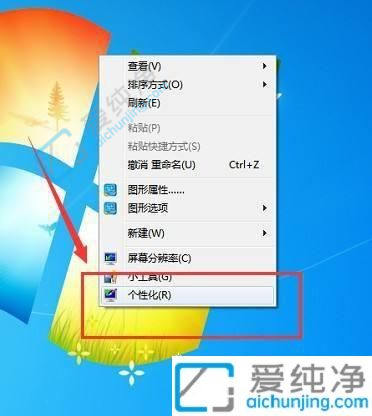
第二步:点击“窗口颜色”选项。
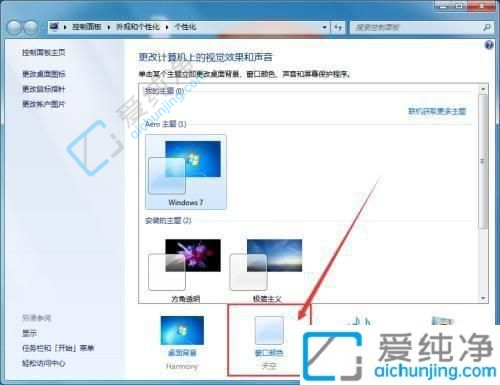
第三步:勾选“启用透明效果”,然后点击“保存修改”即可。

通过本文的指导,您应该已经成功地将Windows 7的任务栏变成了透明状态。这个小小的个性化设置或许让您的桌面焕然一新,更符合个人喜好。记得随时调整透明度,以满足您不同的视觉需求。
| 留言与评论(共有 条评论) |